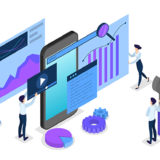学習中のカメ
学習中のカメ
 学び続けるウサギ
学び続けるウサギ
ショートカットキーをうまく使いこなせると時短にもなり、効率UPすることができます。
Web制作・デザインなどのPCの学習や調べものなどをするときに、実際に役に立っているショートカットキー一覧についての記事になります。
主に私はMacで学習していますので、Macで役立っているショートカットキーを紹介していきたいと思います。
目次
Macで学習時などに役に立っているショートカットキー【一覧】

タブの切り替え(→)
control + tab
開いているタブが複数あるときに右に向かってタブが切り替わります。
一番右のタブの次は最初のタブに戻ります。
タブの切り替え(←)
control + shift + tab
開いているタブが複数あるときに左に向かってタブが切り替わります。
最初のタブの次は一番右のタブに戻ります。
新しいタブを開く
command + N
開いているタブを閉じる
command + W
新しいタブを開いたり閉じたり(commandを押しながらNとWを何回か繰り返しクリックしてみて下さい)すると覚えやすいですね。
タブの切り替えは意外と面倒だと思うので地味に役立ちます。
フルスクリーン(画面いっぱい)にする、解除する
control + command + F
こちらの機能も地味に便利ですね。
ちなみにYouTubeの全画面表示の切り替えはFキーだけで全画面にしたり戻したりすることができます。
Web制作時に役立つショートカットキー
開いているアプリ間を移動する
command + tab
command + tabをクリックすると開いているアプリが出てくるので複数アプリの行き来が楽です。
commandを押したままtabを押してアプリ間を移動するか、アプリ一覧が出てきたらそのままcommandキーを押しながらカーソルをアプリにホバーする(あてる)ことで開くことができます。
コーディングやデザインなど学習中の方は、VScodeなどのテキストエディタとWebブラウザや、Adobeなどのデザインアプリ間の移動が楽です。
Google Chrome検証ツール
option + command + I
Google Chrome(グーグルクローム)のWebブラウザからWebページのHTMLやCSS、JavaScriptなどを見ることが出来ます。
アルファベット大文字の「I」は「アイ」のことです。
コーディングの学習中などに役立つ機能になります。
余白のチェックやエラー箇所の確認などで重宝しますね。
レスポンシブ化したいときなど、スマートフォンで表示されるブラウザの大きさで見たいときにもよく使います。
option + command + I をもう一度押すとWebページに戻ることができます。
option + commandを押しながらIをクリックを何度か繰り返して試してみて下さい。
VScodeのショートカットキーなどについてはVS CODEの快適な使い方の記事を参考にしてみてください。
 【テキストエディタ】VS CODEの快適な使い方【Microsoft】
【テキストエディタ】VS CODEの快適な使い方【Microsoft】
まとめ:ショートカットキーを覚えて快適にPC学習しよう!
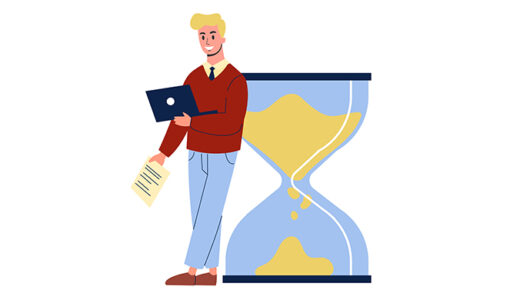
今回はAppleのMacを使って、プログラミングやデザインや調べものをする時に実際に役に立っているショートカットキーを紹介してきました。
さらにPCモニターを使いデュアルディスプレイなどにして作業効率をあげて、ショートカットキーを駆使できれば時短に繋がり作業効率UPです。
ショートカットキーを一つ一つ試しながら覚えてマスターしていきましょう。